| |
 Si hemos intentado en algún momento realizar una corrección ortográfica habremos comprobado que no ocurre nada ya que los diccionarios de español no se instalan cuando realizamos la instalación de OpenOffice. Si hemos intentado en algún momento realizar una corrección ortográfica habremos comprobado que no ocurre nada ya que los diccionarios de español no se instalan cuando realizamos la instalación de OpenOffice. |
| |
 Estos y otros diccionarios podemos descargarlos de la Web de OpenOffice e instalarlos de manera manual o automática. El modo automático, que es el que vamos a utilizar, podemos realizarlo de varias formas, pero nosotros vamos a utilizar aquí las dos que resultan más sencillas. Estos y otros diccionarios podemos descargarlos de la Web de OpenOffice e instalarlos de manera manual o automática. El modo automático, que es el que vamos a utilizar, podemos realizarlo de varias formas, pero nosotros vamos a utilizar aquí las dos que resultan más sencillas. |
| |
| Instalación con los ficheros del CD |
| |
 Para comenzar vamos a copiar los dos ficheros siguientes en el Escritorio. Para comenzar vamos a copiar los dos ficheros siguientes en el Escritorio. |
| |
| |
 |
 |
|
| |
|
|
|
| |
 Una vez estén en el Escritorio hacemos doble clic sobre DicOOo.sxw y se abrirá OpenOffice con el siguiente cuadro de advertencia. Una vez estén en el Escritorio hacemos doble clic sobre DicOOo.sxw y se abrirá OpenOffice con el siguiente cuadro de advertencia. |
| |
|
| |
 Nos dice que el domuento que intentamos abrir contiene macros y que las macros pueden contener virus. Efectivamente el documento que abriremos tiene macros y son esas macros las que nos interesan para la instalación de los diccionarios. Hacemos clic en el botón Habilitar macros y terminará de abrirse OpenOffice.org Writer que nos muestra la siguiente figura. Nos dice que el domuento que intentamos abrir contiene macros y que las macros pueden contener virus. Efectivamente el documento que abriremos tiene macros y son esas macros las que nos interesan para la instalación de los diccionarios. Hacemos clic en el botón Habilitar macros y terminará de abrirse OpenOffice.org Writer que nos muestra la siguiente figura. |
| |
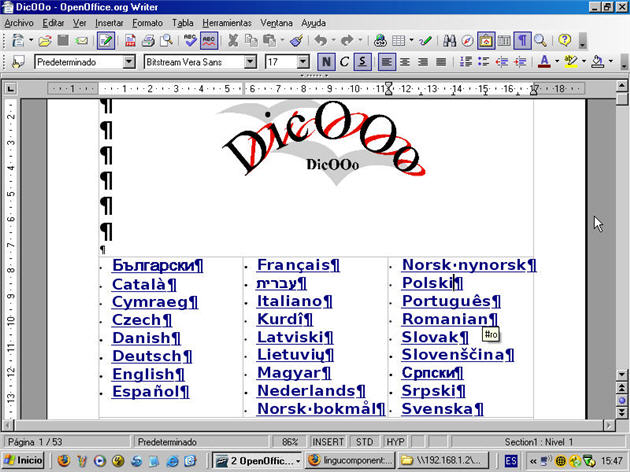 |
| |
 A esta misma pantalla llegaremos también si abrimos cualquiera de las aplicaciones de OpenOffice y ejecutamos el comando Archivo>Asistentes y del submenú que aparece seleccionamos la opción Instalar diccionarios nuevos. A esta misma pantalla llegaremos también si abrimos cualquiera de las aplicaciones de OpenOffice y ejecutamos el comando Archivo>Asistentes y del submenú que aparece seleccionamos la opción Instalar diccionarios nuevos. |
| |
 Hacemos clic sobre la opción Español y nos pasará a otra parte del documento como vemos en la figura siguiente en la que da las primeras instrucciones para la instalación de los diccionarios. Hacemos clic sobre la opción Español y nos pasará a otra parte del documento como vemos en la figura siguiente en la que da las primeras instrucciones para la instalación de los diccionarios. |
| |
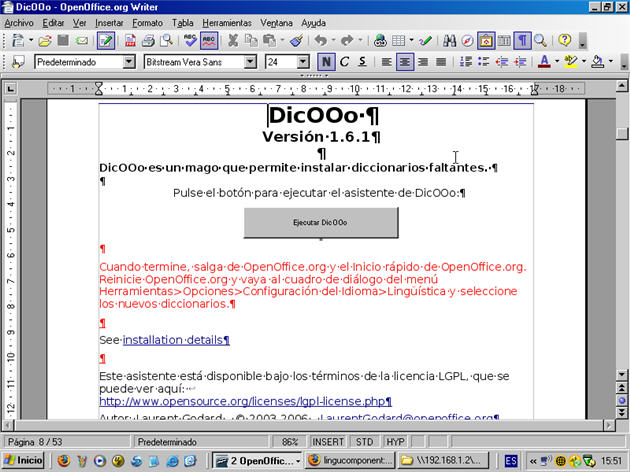 |
| |
 Hacemos clic en el botón Ejecutar DicOOo y aparecerá el primer paso del Asistente para instalar diccionarios, que vemos en la siguiente figura. Hacemos clic en el botón Ejecutar DicOOo y aparecerá el primer paso del Asistente para instalar diccionarios, que vemos en la siguiente figura. |
| |
|
| |
 Activamos la casilla Instalación con un paquete de diccionarios ya descargado y en el cuadro de lista Seleccione un paquete de idioma hacemos clic sobre el botón Examinar, que aparece a la derecha. En el cuadro de diálogo Abrir seleccionamos el fichero es_ES-pack.zip que tenemos en el Escritorio y hacemos clic en el botón Abrir para regresar al primer paso del Asistente. Activamos la casilla Instalación con un paquete de diccionarios ya descargado y en el cuadro de lista Seleccione un paquete de idioma hacemos clic sobre el botón Examinar, que aparece a la derecha. En el cuadro de diálogo Abrir seleccionamos el fichero es_ES-pack.zip que tenemos en el Escritorio y hacemos clic en el botón Abrir para regresar al primer paso del Asistente. |
| |
 Para continuar con otro paso hacemos clic en el botón Siguiente y nos aparecerá el segundo paso del asistente, que vemos en la siguiente figura, con una relación de diccionarios de ortografía de español. Para continuar con otro paso hacemos clic en el botón Siguiente y nos aparecerá el segundo paso del asistente, que vemos en la siguiente figura, con una relación de diccionarios de ortografía de español. |
| |
|
| |
 Seleccionamos en la lista Español (Spain) y hacemos clic en el botón Siguiente para ir al tercer paso del Asistente en el que nos mostrará una relación de diccionarios de separación silábica. Seleccionamos en la lista Español (Spain) y hacemos clic en el botón Siguiente para ir al tercer paso del Asistente en el que nos mostrará una relación de diccionarios de separación silábica. |
| |
|
| |
 Nuevamente seleccionamos la opción Español (Spain) y hacemos clic en el botón Siguiente. Aparecerá así el cuarto paso del Asistente para mostrarnos la relación de diccionarios españoles de sinónimos, pero en esta ocasión aparece vacía, ya que este tipo de diccionario no está empaquetado. Cuando veamos la actualización directamente desde la Web podremos instalarlo. Nuevamente seleccionamos la opción Español (Spain) y hacemos clic en el botón Siguiente. Aparecerá así el cuarto paso del Asistente para mostrarnos la relación de diccionarios españoles de sinónimos, pero en esta ocasión aparece vacía, ya que este tipo de diccionario no está empaquetado. Cuando veamos la actualización directamente desde la Web podremos instalarlo. |
| |
|
| |
 Hacemos clic en el botón Siguiente y accedemos al quinto y último paso del Asistente en el que nos dice que no instalemos demasiados diccionarios para no ralentizar la aplicación. Hacemos clic en el botón Siguiente y accedemos al quinto y último paso del Asistente en el que nos dice que no instalemos demasiados diccionarios para no ralentizar la aplicación. |
| |
|
| |
 Si dejamos marcada la casilla No extraer archivos de diccionarios que ya están presentes (no actualizar), no se instalarán los diccionarios que ya tengamos instalados. Si ya tenemos instalado un diccionario y queremos que se actualice quitamos la marca de esta casilla. Si dejamos marcada la casilla No extraer archivos de diccionarios que ya están presentes (no actualizar), no se instalarán los diccionarios que ya tengamos instalados. Si ya tenemos instalado un diccionario y queremos que se actualice quitamos la marca de esta casilla. |
| |
 Hacemos clic en el botón Siguiente y se realiza la instalación de los mismos. Al terminar nos ofrece un cuadro diciéndonos que todo se ha realizado correctamente. Hacemos clic en el botón Siguiente y se realiza la instalación de los mismos. Al terminar nos ofrece un cuadro diciéndonos que todo se ha realizado correctamente. |
| |
|
| |
 Para dar por terminada la instalación de los diccionarios hacemos clic en el botón Final. Ya sólo nos queda configurar OpenOffice para que utilice los diccionarios de español, como veremos en el próximo apartado. Para dar por terminada la instalación de los diccionarios hacemos clic en el botón Final. Ya sólo nos queda configurar OpenOffice para que utilice los diccionarios de español, como veremos en el próximo apartado. |
| |